Nós da Adsterra somos um pouco obcecados por tutoriais. Mas dicas profissionais são incomparavelmente melhores quando se trata da prática real. Por isso, convidamos nossa principal especialista e Chefe de CPA, Sasha, para guiá-lo pelas etapas mais desafiadoras da aquisição de tráfego. Aqui está o seu guia de configuração de campanha da Adsterra. Tudo está aqui, desde adicionar a URL da página de destino até submetê-la para verificação.
Olá a todos,
Vocês sabem que a Adsterra desenvolve sua própria plataforma de autoatendimento, que é bastante fácil de usar. Mas ela também é rica em funcionalidades, então você pode ficar confuso se nunca usou uma rede de anúncios antes. Estou aqui para te mostrar como criar e enviar sua primeira campanha de display para verificação, sem nenhum problema. eria perfeito se você se inscrevesse e completasse todos os passos principais! Vamos lá!
Antes de iniciar a configuração da campanha publicitária Adsterra
1. Escolha uma oferta
Primeiras coisas primeiro, você precisa ter uma oferta para anunciar. Em outras palavras, um URL para o qual você enviará o tráfego do Adsterra.
Como esta é sua primeira campanha, recomendo selecionar uma oferta de teste com o fluxo de conversão mais acessível. Isso pode ser uma instalação, download ou até mesmo um clique. Faça login na sua rede de afiliados ou programa, e escolha a oferta que você gostaria de tentar executar no tráfego da Adsterra.
Se você estiver hesitando, verifique a lista de desejos de ofertas na página da sua conta Adsterra em sua conta. Aqui listamos os exemplos de ofertas de alta conversão – basta encontrá-los em sua rede de afiliados ou escolher uma semelhante.
2. Faça capturas de tela da página de destino de destino
Lembre-se de salvar algumas capturas de tela da página de destino depois de apresentar a oferta para experimentar o Adsterra. Se você planeja usar um pre-lander, é melhor fazer uma captura de tela também. Isso vai economizar seu tempo um dia 😉 Voltarei a esse ponto um pouco mais tarde. Agora, basta salvar alguns JPGs ou PNGs certificando-se de que tenham menos de 350 kB cada.
3. Verifique com a Tabela de Tráfego
Você não quer adivinhar, não é? Em seguida, antes de entrar na configuração da campanha Adsterra, verifique os volumes de tráfego disponíveis com nossa ferramenta super útil de gráfico de tráfego. Escolha-o no menu vertical principal e pronto – você verá quantas impressões de anúncios obterá para sua localização geográfica, em qual formato de anúncio, tipo de tráfego e dispositivo. Os CPMs recomendados também estão lá.
Bom trabalho! Agora você está pronto para a configuração da sua primeira campanha Adsterra.
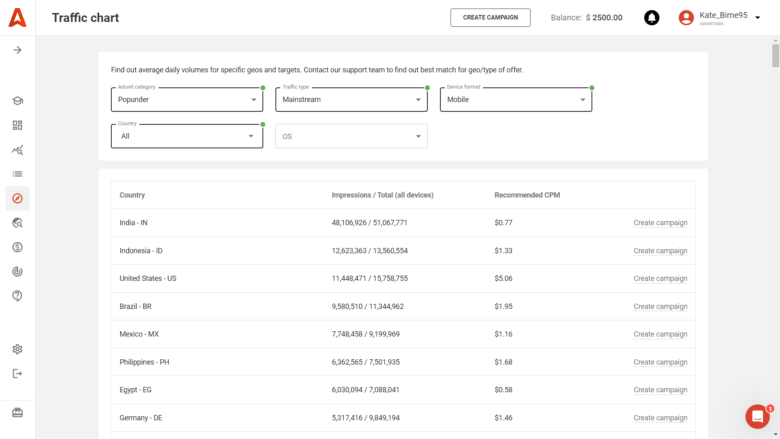
Importante: Certifique-se de que o rastreamento de Postback está ok
Você pode prosseguir com a configuração da campanha na Adsterra sem rastrear conversões. As estatísticas de nossa plataforma online ainda fornecerão a você os locais dos anúncios, impressões, cliques e muito mais. Mas agora, permita-me fazer uma breve pausa para falar mais sobre o rastreamento.
Ao executar campanhas de CPA, você usa rastreadores para não perder uma única conversão disparada. E será muito triste iniciar uma campanha e perceber que seu postback falha em gerar essas conversões. Portanto, vamos garantir que a integração esteja correta ou configurá-la do zero.
Na conta do seu anunciante, clique em Rastreamento → Rastreamento de conversões. Você está na página de configuração do postback.
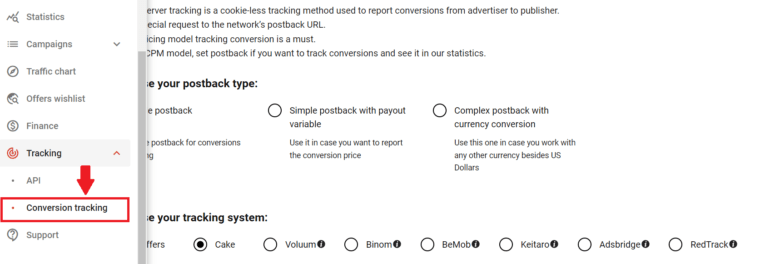
Tipos de Postback
Comece escolhendo o tipo de postback. Escolha aquele que corresponde aos seus KPIs.
Postback simples rastreia conversões sem pagamento. Use-o se você comprar tráfego com um modelo CPM.
O Postback simples com uma variável de pagamento enviará o custo das conversões.
O Postback complexo enviará conversões com pagamentos em moedas diferentes do dólar.
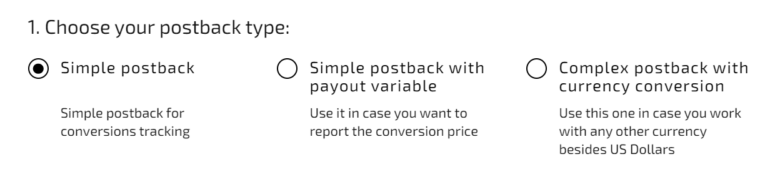
Conectando a um rastreador
Agora vá para as etapas 2 e 3. Escolha entre os sistemas de rastreamento que listamos ou selecione Personalizado. Aperte o botão GERAR POSTBACK. Agora você pode copiar o link e colá-lo em seu sistema de rastreamento.
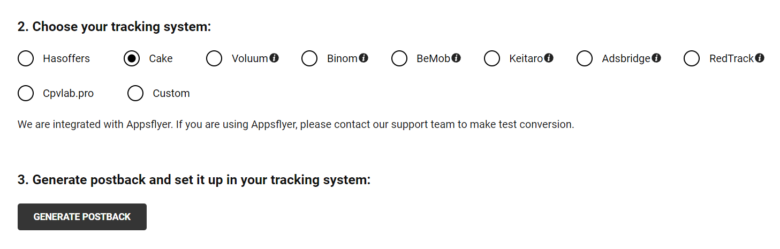
Certifique-se de corresponder a todos os tokens fornecidos no URL de postback entre Adsterra e seu rastreador. O token mais crítico é o clickID, que envia cada evento de conversão por meio de uma URL de oferta e o retorna por meio da URL de Postback. Você precisará substituir o clickID pelo parâmetro correspondente do seu rastreador, combinando-o com o subid_short do Adsterra.
Aqui está um exemplo de captura de tela do RedTrack. ClickID é nomeado como ref_id, então colocamos o ##SUB_ID_SHORT(action)## bem próximo a este parâmetro.
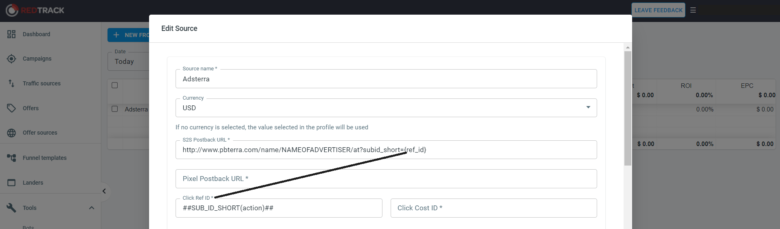
Teste de oferta
Ok, você correspondeu aos tokens dentro do URL de Postback. Agora estamos prontos para realizar um teste. Vá para sua rede de afiliados e escolha uma oferta. Aconselho você a escolher uma oferta com o fluxo de conversão mais simples; será mais fácil testar se a conversão for acionada.
Gere uma URL de oferta com o parâmetro ##SUB_ID_SHORT(action)##, que entregará conversões. Eu também recomendaria colocar o ##PLACEMENT_ID## para rastrear o desempenho dos anúncios em vários sites. Isso será especialmente útil para a otimização futura da sua campanha. A propósito, você pode conferir todos os tokens em nossa Central de Ajuda(FAQ).
Agora vá para sua conta Adsterra. Na página Rastreamento de conversão, localize o PASSO 4 e cole a URL da oferta com todos os tokens necessários.
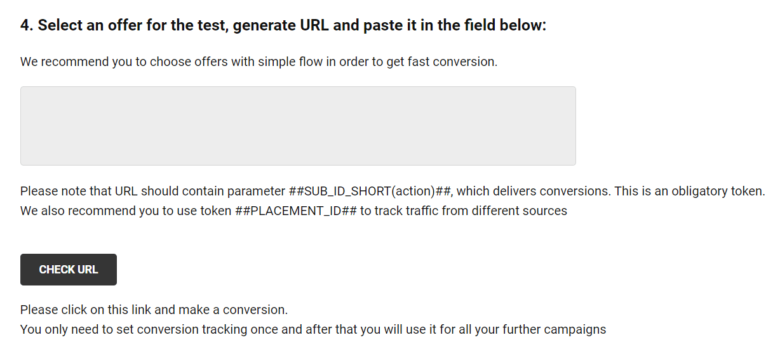
Clique no botão VERIFICAR URL. Se você vir o “Sucesso”, parabéns – está tudo pronto!
Vamos agora explorar o processo de configuração da campanha Adsterra de A a Z.
A configuração da campanha publicitária Adsterra do zero
Agora estamos de volta à conta Adsterra SSP. Clique em Campanhas → Criar. E iremos com as configurações gerais agora. Primeiro, crie o nome da sua campanha.
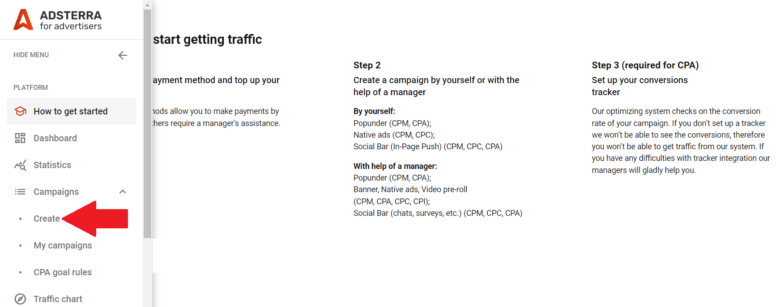
Vamos prosseguir com as Configurações Obrigatórias agora. Essas configurações são essenciais para enviar uma campanha para verificação. Para começar, crie um nome para sua campanha de teste.
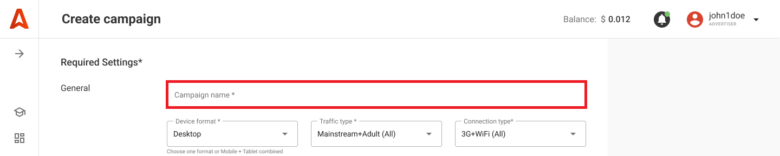
Segmentação por tipo de dispositivo
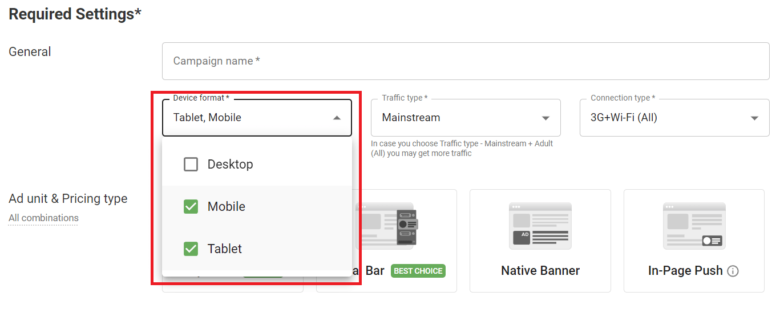
Escolha em quais fontes de tráfego – desktop ou móvel – você deseja exibir anúncios. Você pode escolher apenas um tipo de dispositivo por campanha. Por que isso? Dessa forma, você obterá estatísticas muito mais claras sobre os locais de exibição. Se desejar que os anúncios apareçam em desktops e dispositivos móveis, basta criar outra campanha com a segmentação de tipo de dispositivo diferente!
Celulares (Mobile) e Tablets são agrupados, mas você pode deixar apenas um deles.
Tipo de tráfego

Enviamos tanto tráfego mainstream quanto não-mainstream. O tráfego mainstream, em média, se adequa a qualquer campanha publicitária. O tipo não-mainstream é melhor para públicos de nicho com interesses específicos: Entretenimento, iGaming, Namoro, etc.
O ponto é que ambos os tipos podem ser úteis quando você executa, por exemplo, uma oferta de VPN, VOD (vídeo sob demanda) ou Esportes. Recomendamos adicionar novos tipos de tráfego ao escalar campanhas publicitárias e começar com ambos os tipos se sua marca permitir que você seja exposto em sites não convencionais
Tipo de conexão
Agora, vamos decidir sobre o tipo de conexão. Aqui você tem três opções: todo o tráfego, Wi-Fi e 3G (que também é 4G/LTE). A opção 3G será a escolha certa se você estiver executando uma oferta de PIN Submit / Assinatura Móvel. Esse parâmetro permitirá que você segmente operadoras móveis dentro da sua localização geográfica posteriormente.
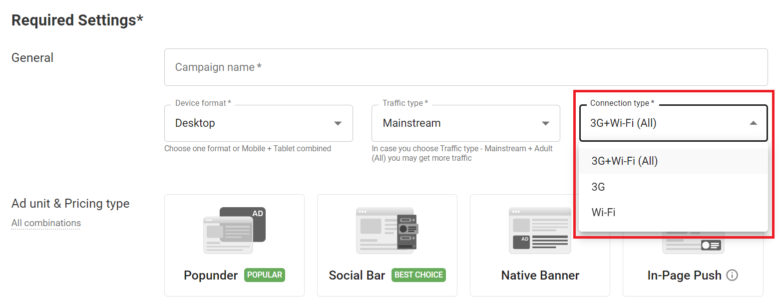
Escolha do formato do anúncio, preço e tipo de tráfego
Categoria AdUnit (também conhecido como formato de anúncio)
Este campo é muito importante, pois você deve definir COMO seus anúncios serão exibidos (com ou sem criativos) e quanto tráfego você receberá. Com Adsterra, você tem vários blocos de anúncios:
- Popunder;
- Social Bar (uma combinação de exibição e anúncios push in-page);
- Push In-Page;
- Intersticiais
- Native Banners.
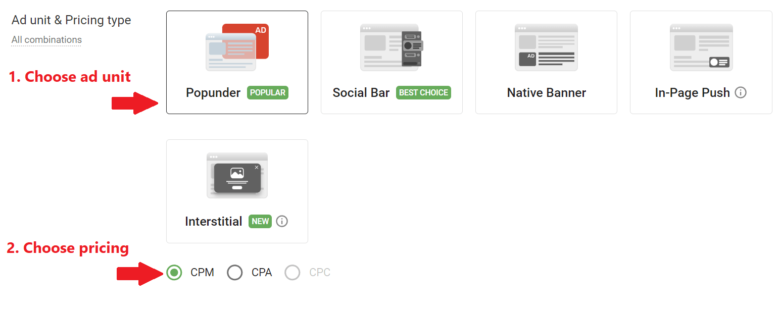
Popunders ainda podem se orgulhar do maior uso entre os afiliados. Você pode lançar uma campanha mais rapidamente, pois os Pops não requerem criativos. Uma das formas mais diretas de alcançar seu público-alvo, o Popunder envia cerca de 11,9 bilhões de impressões mensais.
O concorrente mais próximo do Popunder é a Social Bar, que é um formato de exibição avançado com mais de 20 modelos de criativos mais convertidos. Você também tem o In-Page Push, o melhor substituto para publicidade de push na web. E finalmente, uma unidade de Intersticial extra eficaz. Este último é um formato de exibição de página inteira com várias variações para mostrar sua oferta da maneira mais envolvente possível.
Dependendo do bloco de anúncios, você escolhe o tipo de preço. E estamos prestes a explorar esta fase!
Tipo de preço
Em seguida, vem o tipo de preço – você tem CPM, CPA ou CPC ao seu serviço, dependendo da unidade de anúncio que escolheu antes.
- Popunders: CPM e CPA
- Social Bar: CPM, CPC, CPA
- In-Page Push: CPM, CPC, CPA
- Native Banners: CPM, CPC
- Interstitials: CPM, CPA
Quando você executa ofertas com conversões rápidas, meu conselho é escolher o preço de CPA. Você pagará apenas pelas ações concluídas. Instalações, testes, downloads, opt-ins simples e duplos (SOI e DOI) são conversões rápidas. Mesmo um clique pode ser uma conversão! Quando seu anunciante exigir depósitos, depósitos duplos ou qualquer outra conversão complexa, tenho um truque para a vida: sempre compre tráfego com o modelo CPM. Permite testes mais extensos, ajuda a distribuir orçamentos capturando o máximo de conversões possível e eventualmente pode ser mais barato do que você esperava.
Preço Smart CPM
Se você não é um profissional experiente, com décadas de experiência usando redes de anúncios de display, recomendo observar de perto a ferramenta Smart CPM. É um algoritmo de leilão automatizado de segunda oferta.
Você insere um lance (aumentando um pouco), e o Smart CPM começa a competir por tráfego. Ele participa de leilões em tempo real e compra tráfego CPM ou CPC. Você só pagará mais do que o próximo maior lance e adquirirá anúncios pelo custo mais baixo possível.
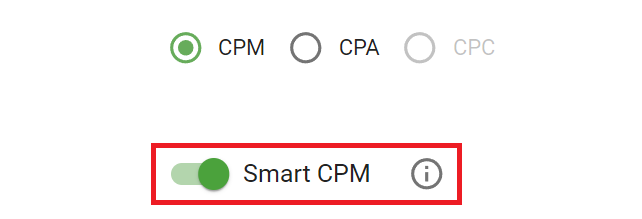
URL de destino (ou oferta)
Nosso próximo passo é inserir a URL da sua página de destino. Esta opção aparece logo após você selecionar Popunder. Se você escolheu qualquer outra unidade de anúncio, o próximo passo será fazer o upload de um criativo. Vamos concordar, escolhemos Popunder, então agora vamos lidar com a URL.
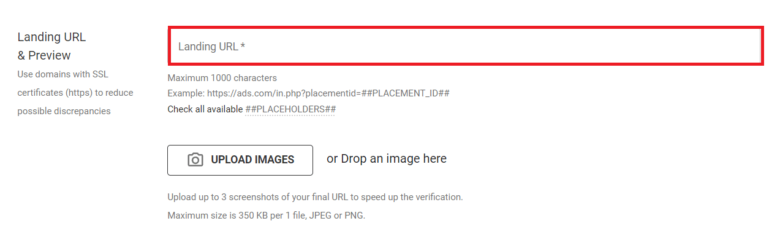
Cole o URL da sua oferta com todas as macros que você precisa rastrear. Definitivamente, recomendo usar ##PLACEMENT_ID## junto com o ##SUB_ID_SHORT(ação)## obrigatório. Ah, e as macros ##COST_CPM## são necessárias se você quiser aplicar nosso recurso de lance personalizado inteligente que ajuda você a gastar com sabedoria nas fontes que lhe enviam o melhor tráfego.
Pré-visualização da página de destino
Lembra-se de eu ter sugerido que você tirasse algumas capturas de tela? Aqui está o motivo. Abaixo do campo URL da Página de Destino, você pode anexar as pré-visualizações da página de destino e da pré-lander.
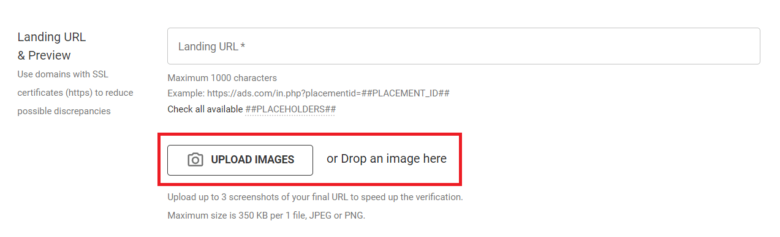
Nossos moderadores sempre verificam as páginas de destino para garantir que estejam de acordo com nossa política. Nós reproduzimos os alvos que você definiu para verificar seus links, mas às vezes pode ser uma tarefa complicada. No entanto, com as capturas de tela anexadas, você pode ter sua campanha verificada mais rapidamente. Se você estiver executando uma campanha de Smartlink, por favor, anexe várias capturas de tela de todas as ofertas que você tem em rotação.
Criativos
Se você decidir executar qualquer outra unidade, exceto Popunder, será necessário mais um passo: fazer upload de criativos publicitários. Vamos supor que escolhemos Interstitial. Clique no grande botão + NEW CREATIVE (NOVO CRIATIVO).
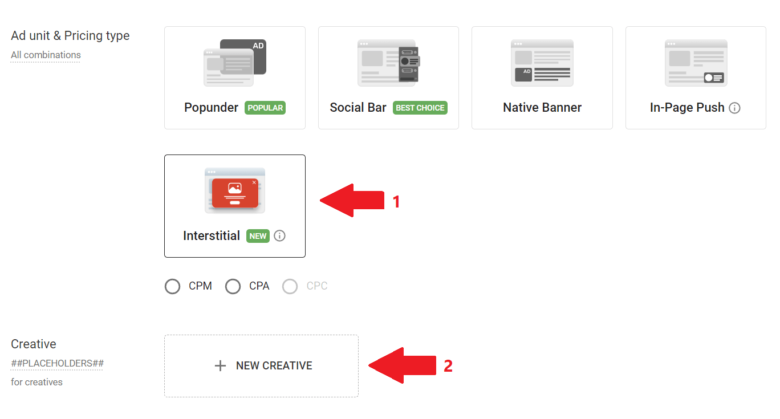
Verifique todos os espaços reservados (ou tokens) que você pode adicionar à URL da sua página de destino para poder rastrear o desempenho dos criativos ao máximo. Um desses é ##BANNER_ID##, que é um ID exclusivo de um criativo publicitário.
Em uma nova janela pop-up, você verá o Interstitial pré-selecionado, então continue e explore todos os tipos de skins (Big Banner, Notification, System box, Vignette) e estilos.
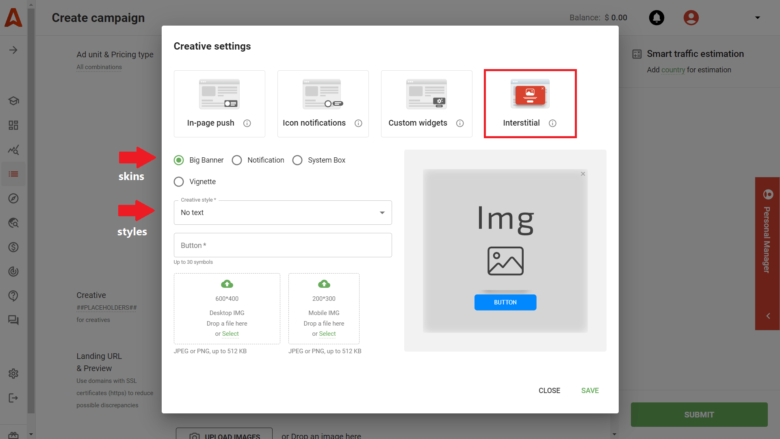
Todas as configurações seguintes são bem claras. Apenas quero lembrá-lo de que você pode fazer uploads de até 15 criativos totalmente diferentes para sua campanha de teste. E lembre-se de clicar em “SAVE” depois de ter terminado. Seus criativos aparecerão como pré-visualizações na página da campanha.
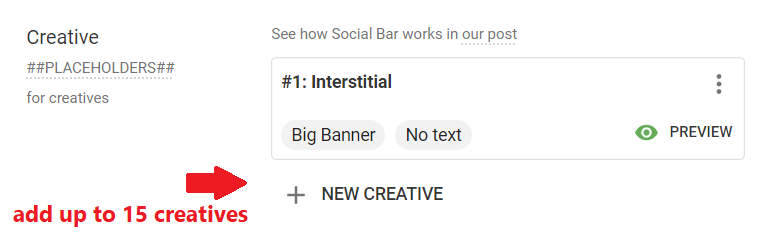
País
Os Geos são o coração do seu direcionamento. E chegamos ao ponto ondeem que você pode escolher um. Na verdade, permitimos entrada em massa, mas em muitos casos, a regra geral é “um país por campanha”, pois isso torna a otimização da campanha muito mais gerenciável.
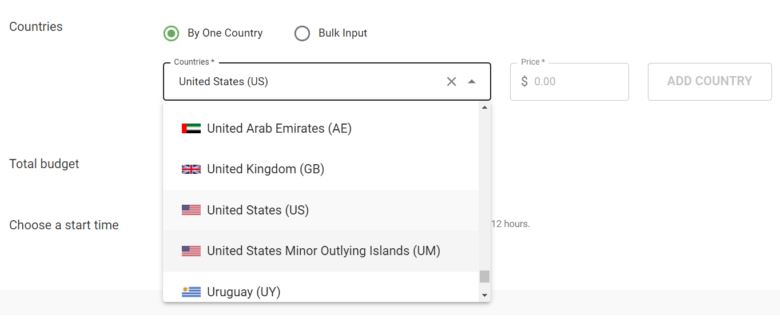
Lance
O lance é a escolha de um preço para 1.000 impressões (CPM), um clique (CPC) ou uma conversão (CPA). Quando você escolhe um país, os algoritmos de IA avaliam os lances de seus concorrentes e exibem os pagamentos mínimos e recomendados. Aconselho a não fazer lances excessivos e começar com o pagamento recomendado de CPM ou CPC.
Lembre-se: Se você escolheu Smart CPM para automatizar a aquisição de tráfego CPM/CPC, aqui você terá que aumentar um pouco seu lance. Mas evite colocar o pagamento mais alto.
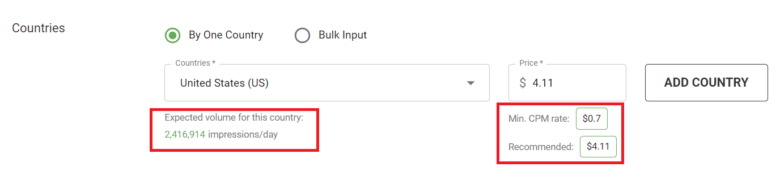
Estimativa de Tráfego Inteligente também fornece o número esperado de impressões que você receberá no início. Use essa pista para avaliar quanto precisará gastar diariamente.
Resumindo: para adicionar um país à sua campanha, você precisa escolhê-lo no menu suspenso, depois inserir um lance no campo Preço e clicar em ADICIONAR PAÍS.
Orçamento
A configuração de sua primeira campanha de anúncios Adsterra está quase completa. Agora vamos inserir um orçamento total de campanha, que recomendo deixar como Ilimitado. O interruptor para campanha de CPM já está ligado.
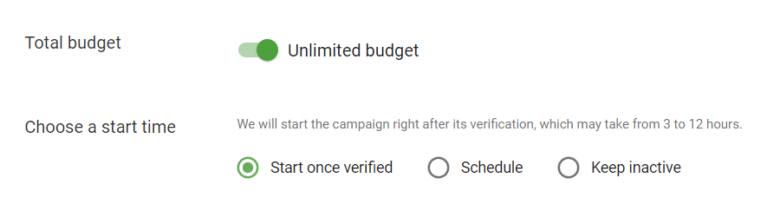
Para campanhas CPA, também exigimos que você insira um orçamento de teste. Por quê? Todos os anúncios CPA de teste são cobrados com base em CPM. Isso permite abranger mais tráfego, garantir que a oferta seja interessante para seu público-alvo e economizar dinheiro, é claro. Confira nossas últimas atualizações sobre os orçamentos de teste recomendados.
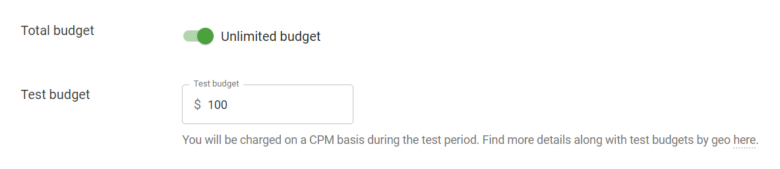
Limite de orçamento
Ok, eu sinto que você está um pouco hesitante sobre orçamentos ilimitados. Sem problemas, você não vai gastar demais. Basta rolar a página até encontrar a seção de Cappings and Limits (Limites e Restrições) e localizar Budget (Orçamento). Essa é uma configuração adicional, e recomendo que você verifique todas elas no meu próximo guia sobre segmentação de campanha.
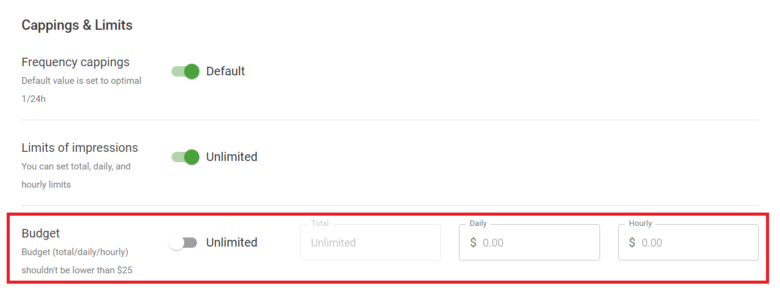
Basta mover o interruptor para a posição OFF e inserir limites diários ou até mesmo por hora aceitáveis para controlar os gastos. Tenha certeza de que não irá ultrapassar esses limites!
Últimos passos da configuração de uma campanha na Adsterra
Quando iniciar sua campanha
Finalmente, você deve escolher quando iniciar a campanha. Você pode programá-la para um dia específico ou iniciar imediatamente após a verificação. A terceira opção é deixar sua campanha inativa até ativá-la manualmente. Se você já tem saldo em sua conta, eu recomendo iniciar a campanha após a verificação.

Como enviar a campanha para revisão
Agora você está pronto. Clique no botão SUBMIT (ENVIAR) e revise cuidadosamente a página de visualização, verificando todas as configurações feitas.
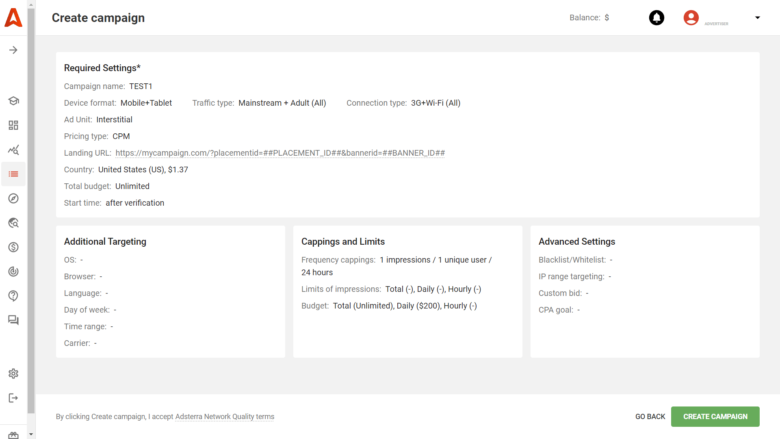
Em seguida, envie sua primeira campanha para verificação clicando em CRIAR CAMPANHA. Nossa equipe de suporte está online das 7h às 19h, no fuso horário GMT+0 (os gerentes pessoais estão online de segunda a sexta, das 8h às 17h, no fuso horário GMT +0). Portanto, você pode nos perguntar qualquer coisa que cause preocupações e dúvidas:
- lances ideais;
- criativos;
- blacklist e whitelist,
- dicas de otimização.
Estas não foram todas as configurações que você pode usar. Eu listei apenas aquelas necessárias para um lançamento tranquilo da campanha. Existem muitas opções de segmentação que ajudarão você a segmentar o tráfego e encontrar os melhores targets. Mas voltaremos a falar delas em breve. Até logo!
Sumário
- Como esta é a sua primeira campanha na Adsterra, é melhor começar com configurações gerais e frequências amplas. Evite super-otimização no ponto de partida; seu objetivo é obter um bom tráfego e depois filtrá-lo para encontrar as melhores correspondências.
- Mantenha contato com nossos gerentes não apenas quando estiver travado com a otimização, mas para obter insights úteis sobre criativos em alta e lances competitivos.
- Se você não está pensando em alcançar o mundo todo, é sábio criar uma campanha separada para cada GEO que você precisa. O mesmo vale para os tipos de dispositivos.
- Mantenha a persistência ao testar o tráfego, e se estiver hesitante sobre possíveis aumentos de gastos, defina limites de orçamento diários.
- Ao criar anúncios, utilize vários modelos e faça o upload de tantos criativos for possível.
Se não agora, então quando? É hora de configurar sua primeira campanha na Adsterra.
